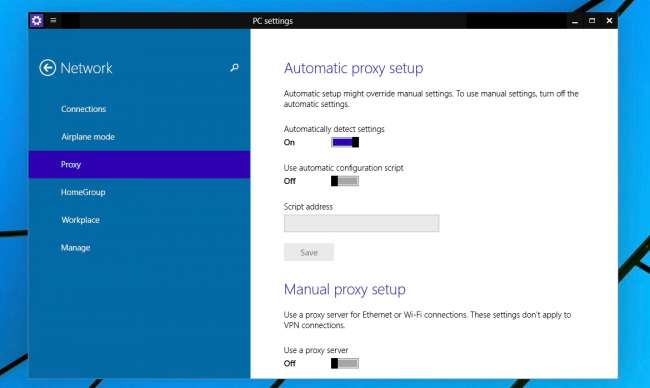
Hakkındaki yazımız için araştırma yaparken gerçekten berbat bir indirme sitesinden yazılım yüklediğinizde ne olur? , bazı yazılım ve casus yazılımların sizi gözetlemek için bir proxy sunucusu kurmaya çalışacağını fark ettik. Peki, bilgisayarınızın bir proxy kullanıp kullanmadığını nasıl anlarsınız?
Ne kullandığınıza bağlı olarak kontrol etmeniz gereken birkaç farklı yer olsa da, gerçekten oldukça kolaydır. Windows 8.x tablet kullanıyorsanız, proxy ayarlarınızı kontrol etmek için bu makale .
Hemen hemen tüm uygulamalar, aslında İnternet Seçenekleri panelinde bulunan sistem proxy'sini kullanır. Bu proxy, Google Chrome ve Internet Explorer gibi uygulamaların yanı sıra İnternet erişimi gerektiren birçok veya diğer uygulamalarda çalışır. Firefox gibi bazı uygulamalar kendi proxy ayarlarını farklı şekilde belirleyebilir.
Windows için Sistem Proxy'sini kontrol edin
Windows'un hemen hemen herhangi bir sürümünü kullandığınızı varsayarsak, Internet Explorer'ı açıp ardından İnternet Seçeneklerini açabilirsiniz. Bağlantılar sekmesine çevirin ve ardından alttaki LAN ayarları düğmesine tıklayın.
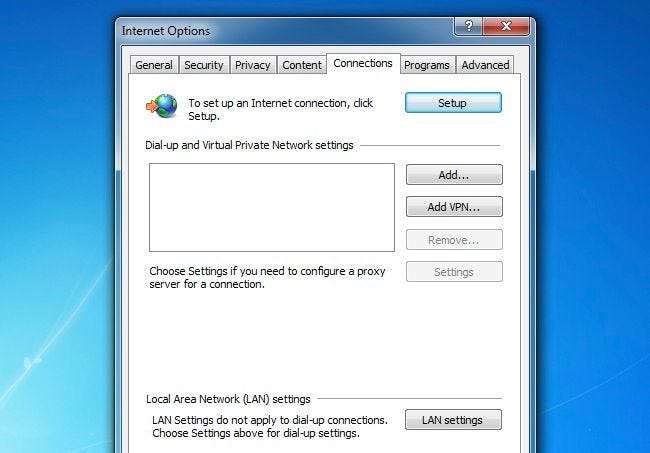
Bu iletişim kutusu, bir proxy kullanıp kullanmadığınızı anında size söylemelidir. Kutu işaretliyse, bir proxy kullanıyorsunuzdur.
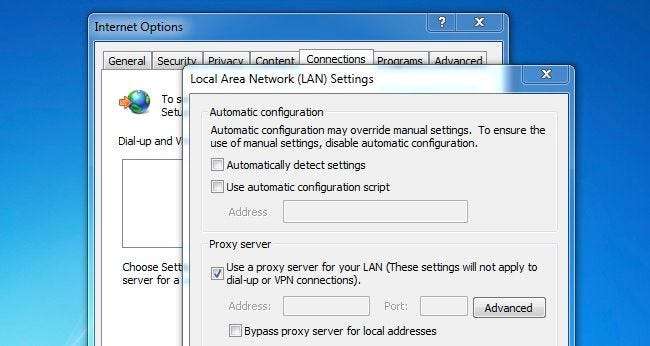
Gelişmiş düğmesini tıklarsanız, aslında hangi proxy'yi kullandığınızı görebilirsiniz. Bu durumda, 49477 numaralı bağlantı noktasındaki localhost sisteminde çalışan bir işlemdir. Açıkça çok şüpheli.
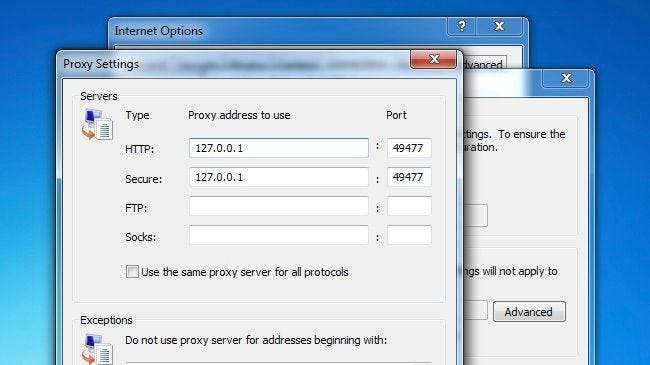
Ve tabii ki isterseniz bir limanda ne dinlediğini bul bir komut isteminden netstat -ab komutunu kullanabilirsiniz. Bu şekilde, proxy çalıştıran işlemi tanımlayabilirsiniz.
Not: Programcı olmadığınız veya olmadığınız sürece kısıtlamaları aşmak için bir SOCKS proxy kullanmak , malısın asla Proxy ayarları iletişim kutusunda localhost veya 127.0.0.1'e bakın. Böyle bir şey görürseniz, kötü amaçlı yazılım taraması yapma zamanı gelmiştir.







